怎么让笔记本电池用更长时间提高续航
笔记本电脑都是含有电池的,也是为了方便移动办公,当然我们很多时候都会不插电源使用,这就经常要用的就是它的电池了,笔记本都可以待机2-3个小时,可现实终究是残酷的,在没到你做好准备的时候,电就没了。本次,小编就为大家整理笔记本电池如何保养方案,让你电量十足,完美续航。

背景资料:本文所提的不包含待机时间为8-10个小时的超级本,我们的讨论对象为电池容量在4500mah左右,理论待机时间为2.5~3小时得主流笔记本。
电池保养篇:

1.初次使用笔记本电脑,认真阅读说明书关于电池保养部分,了解电池是哪种类型和厂商给出的注意事项。
2.电池首次充电,至少持续充电电池12个小时,并且如此操作完全充、放电3次,这样才能唤醒电池的容量。
3.电池充电时笔记本电脑需要关机,直到电脑指示灯显示电池完全充满。因为关机比开机充电,至少缩短30%时间,能够延长电池的使用寿命。
4.电脑连接电源,最好取下电池,不然会影响电池寿命和笔记本电脑的散热功能,导致减少笔记本的使用年限。
5.锂电池,需要定期充放电。电脑电池存在一定的惰性效应,长时间不使用会使锂离子失去活性,需要重新激活。建议如果不使用,至少每个月进行完整充放电1次,激活电脑的活性。
6.尽量使用外接电源,不要中途插拔电源。锂电池的充放电次数最多只有800次,如果电脑使用中多次插拔电源,内置电池还在电脑中,这样操作就等于电池多次充电,电池折寿会很有影响。
电脑设置篇:
对于新笔记本电池:
1、启用电源管理软件
正常笔记本的官网上都会放出电源管理程序。只要我们去下载下来然后安装启用就好。这样我们在用电池供电时,我们的笔记本电脑就会自动进入省电模式,无形中就帮你节省了一大部分的电量。
2、卸除不常用模块和设备
在笔记本电脑正常工作汇中,我们可以拔除一些不常用的外接设备。比如USB、读卡器等等。也可以停用笔记本内部不常用的模块,比如内置的1394模块、蓝牙模块等等。方法是进入BIOS找到对应选项,禁用即可。这样又能给笔记本电池省下了一大部分的电量。
3、关闭屏幕背光灯
我们在短时间需要离开笔记本电脑有不用关机或者待机的时候,我们可以利用Fn快捷键把屏幕背光灯关闭。背光灯也是非常损耗电量的一种资源。
降低笔记本屏幕的亮度。在Windows7系统,如果你右击点击右下角电源图标,选择“电源选项”,就会出现Windows7预设的两种可调节的“电源模式”,我们可以在“节能”中设置屏幕亮度。
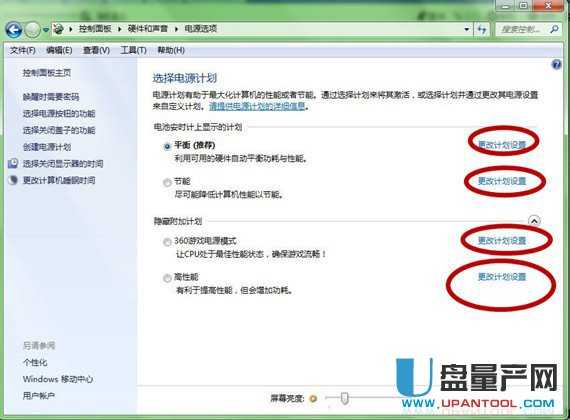
5、没事就给电池放放电
电池在使用了长时间的损耗后,续航时间必然会缩短,这时候我们就可以尝试用电池放电的办法来提高电池的续航能力。在笔记本BIOS中,通常都有电池放电的功能选项。大家仔细找下就能找到的。不知道的可要询问各大品牌笔记本商家。

2、如果没有wifi网络时,就可以把网卡禁用。因为它会不停的寻找网络耗费电量和内存,当你需要时,你再恢复功能。
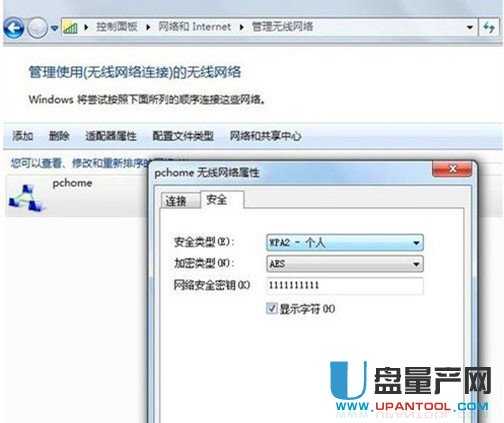
3、增加散热装置。如果有条件的网友,可以外接外接散热器。电脑运行速度很大程度取决于笔记本散热,就像当年上网本的落败很大程度上是因为散热,上网本的风扇较小,内置很多硬件无法长时间负荷,最后迅速崩溃。
对于老笔记本电池:
对于使用时间在1年以内的电池,续航时间变短,往往不是因为电池正常老化,而是因为电池在多次的充电和放电过程中,笔记本BIOS系统对电池电量产生了误 判。本来电池还有一定电量,但BIOS却错误地认为电量已耗尽,让本本强行关机。如果出现了这种电池续航时间缩水的情况,首先不要忙着下结论是电池质量问 题,而可以通过“电池校正”这种简单易行的办法来让剩余的电量充分发挥出来。
如何进行“电池校正”
电池校正的方法不止一种,通常有2种方式:使用BIOS中的电池校正程序、人工方式电池校正(山寨校正法)。
方法一、标准校正法:用本本BIOS中的电池校正功能
很多品牌的笔记本电脑在其BIOS里面都集成了电池校正的程序,一般英文的说法叫做“Battery Calibration”,即“电池电量校对”。直接进入本本BIOS就能完成电池校正的操作,这里以华硕笔记本为例,简单说说如何操作,其他本本的操作方式类似。
step 1: 开机,出现开机画面后按【F2】进入BIOS菜单;通过左右方向键,选择进入Power菜单。
step 2 :进入Power菜单,就能看到“Start Battery Calibration”选项(图1),选中它并按回车键执行。 
●图1 选择“电池校正”程序
step 3 :这时屏幕会变成蓝色,并有英文提示,要求把笔记本的电源适配器插上给电池充电。等电池电量充满后,屏幕又提示用户断开电源适配器(图2)。之后笔记本开始持续对电池放电,直到电池电量耗尽
●图2 根据屏幕提示进行操作
step 4 :这个过程需要一段时间,等电池耗尽自动关机后,然后接上电源适配器给电池充电,但不要开机。等充电完毕(充电指示灯熄灭)后,电池校正的过程才算完成。
这个操作是比较官方的电池校正办法,整个过程大约需要4-5个小时,比较耗时。如果你发现你的本本电池没用多长时间,比如几个月,续航时间不如当初,而且本本BIOS带有这个功能的话,建议实施一下。
方法二、山寨校正法:让本本开机自然放电
有些笔记本,在BIOS里怎么找也找不到电池校正的选项。难道这样的笔记本就没法进行电池校正吗?其实不然,我们可以通过“山寨版”的电池校正法对其进行 操作。之所以叫做“山寨”,因为这不是官方公布的方法,而是通过我们手动的一些设置,让本本在正常工作中放电直到自动关机。
小贴士: “山寨版”电池校正的原理
表面上看,电池校正的过程是对电池进行充电和放电,不过它的目的不是像我们所想象的那样激活电池,因为现在的本本电池都是锂电池,不存在激活的问题。而充放电的真正目的是让电脑重新认识电池的容量。所以,要尽量把电放干净,让本本工作在较小功率下,这样校正的效果才好。
下面介绍一下手动电池校正的必要操作步骤。
step 1 :本本在操作系统(以Windows XP为例)中,进入“电源选项”。把“电源使用方案”选择为“一直开着”,并把“关闭监视器”、“关闭硬盘”设置为最短的时间,而系统待机要设为“从不”(图3)。 
●图3 设置电源选项
step 2: 在“电源选项”的“警报”中,取消所有警报选项(图4),目的是让电池完全耗尽直到关机。
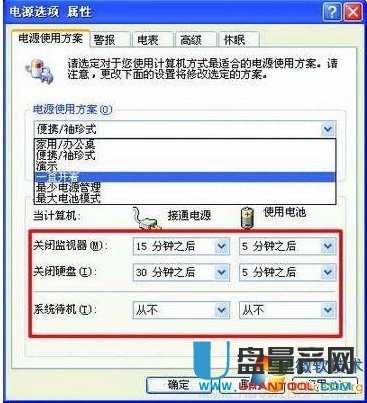
●图4 取消电量警报功能
step 3 :设置完毕之后,关闭所有的应用程序,关闭WIFI,拔掉电源适配器,用电池供电。不要做任何操作,直至把电池耗尽后自动关机。这个过程估计比较长,可能要好几个小时。放电完毕后,连上电源适配器,把电池充满,则完成了一次电池校正。
校 正之后,试试电池的续航时间是否有所增加,如果不明显,可以按照上面的方法再进行一次,但不建议经常进行。如果电池已经有较长的使用时间了,且做了电池校 正后,效果不明显的,则可能是电池本身已经寿终正寝。另外,如果笔记本电池的续航正常的话,我们不建议进行电池校正的操作。
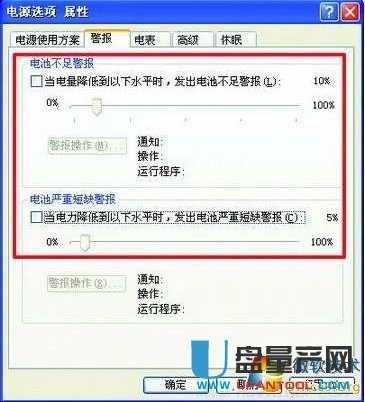
总结:
很多人购买笔记本因为它的方便,如果你希望它可以伴着你走过过长的时间,就需要注意上面的意见。当然,如果你的电脑是外接电源或者够用,有些节能模式的设置就不需要开启了。希望本文笔记本电池保养方法可以给大家提供了帮助,让你的笔记本可以增加更多的续航时间。
最后提醒准备购买笔记本的朋友,根据经验,如果笔记本电池芯是LG的一般电池损耗会比其他比如三洋慢很多,购买的时候可以选一选,这样即便是不怎么维护电池也能长年续航时间不变。
